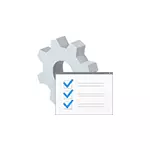
Stelsel onderbrekings is nie 'n Windows proses, hoewel vertoon in die kategorie "Windows prosesse". Dit, in die algemeen, is 'n gebeurtenis wat die beëindiging van die huidige "take" verwerker veroorsaak 'n "meer belangrik" operasie uit te voer. Daar is verskillende soorte onderbrekings, maar meestal die hardeware onderbrekings van IRQ (van rekenaartoerusting) of uitsonderings, wat gewoonlik veroorsaak word deur foute van die toerusting, hoë vragte veroorsaak.
Wat om te doen as die stelsel onderbreek laai verwerker
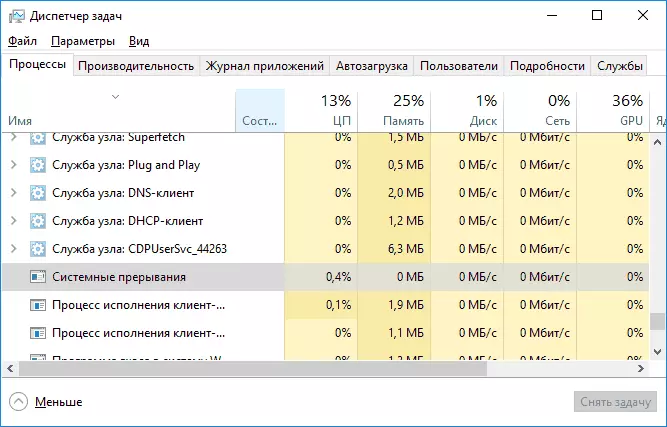
Die meeste dikwels, wanneer 'n onnatuurlik hoë lading op die verwerker in die taak bestuurder verskyn, die rede is iets uit:
- Verkeerde rekenaartoerusting
- Verkeerde werking van toestelle bestuurders
Byna altyd redes is verminder tot hierdie items, hoewel die verhouding van die probleem met 'n rekenaar toestelle of bestuurders is nie altyd voor die hand liggend.
Voordat ek vir 'n bepaalde rede soek, beveel ek aan dat dit moontlik is om te onthou wat in Windows direk voor die voorkoms van die probleem uitgevoer is:
- Byvoorbeeld, as die bestuurders opgedateer is, kan jy probeer om hulle terug te rol.
- As 'n paar nuwe toerusting geïnstalleer is - maak seker dat die toestel korrek verbind en doeltreffend te maak.
- Ook, indien daar was geen probleem gister, en die probleem kan nie verband hou met veranderings in die hardeware, kan jy probeer om Windows herstel punte te gebruik.
Soek vir bestuurders wat 'n las van "stelselonderbrekings" veroorsaak
Soos reeds opgemerk, meestal die geval in bestuurders of toestelle. U kan probeer om op te spoor watter van die toestelle die probleem veroorsaak. Byvoorbeeld, die LatencyMon-program kan dit help.
- Aflaai en installeer LatencyMon van die amptelike ontwikkelaar webwerf http://www.resplendence.com/downloads en hardloop die program.
- Klik in die programmenu op die "Play" -knoppie, gaan na die bestuurder se oortjie en sorteer die DPC-telling kolom.
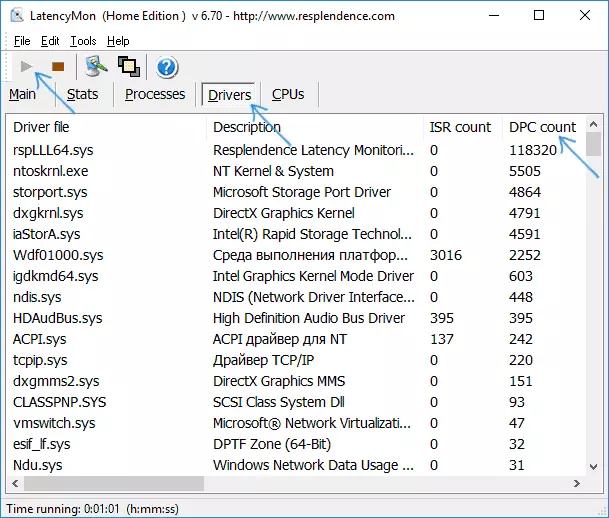
- Let daarop dat die bestuurder die hoogste DPC-telling waardes het as dit 'n bestuurder van 'n paar interne of eksterne toestel is, met 'n hoë waarskynlikheid, die rede vir die werking van hierdie bestuurder of die toestel self (op die skermkiekie van die " .. gesonde "stelsel, t e Hoër hoeveelhede DPC vir die modules in die kiekie - norm).
- In die Device Manager, probeer om die toestelle wie se bestuurders veroorsaak dat die grootste las volgens LatencyMon afskakel, en kyk dan of die probleem opgelos is. Belangrik: Doen nie ontkoppel stelsel toestelle, sowel as in die "Processors" en "Computer" afdelings. Jy moet nie draai af van die video adapter en toevoertoestelle.
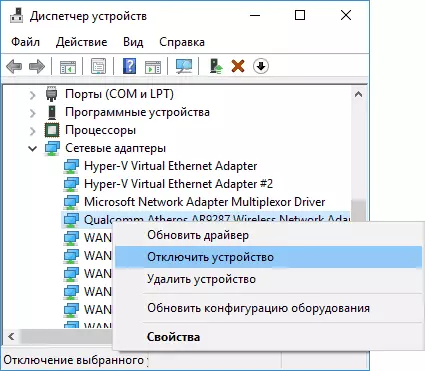
- As die toestel is afsluit teruggekeer die vrag uitgeroep stelsel onderbrekings na normaal, maak seker prestasie die toestel se, probeer om te werk of rol terug die bestuurder, ideaal van die amptelike webwerf van die vervaardiger toerusting.
Gewoonlik die rede lê in die netwerk en Wi-Fi bestuurders adapters, klankkaarte, ander video verwerking kaarte of klank-sein.
Probleme met USB-toestelle en beheerders
Ook 'n algemene oorsaak van 'n hoë lading op die verwerker van die stelsel onderbreking is verkeerd operasie of wanfunksionering van eksterne toestelle verbind via USB, aansluiting hulself of skade aan kabels. In hierdie geval, in LatencyMon, jy kan skaars sien iets ongewoon.In vermoed die feit dat die rede hiervoor kan aanbeveel word na alle USB kontroleurders in die toestel bestuurder skakel, terwyl die vrag nie in die taak bestuurder val, maar as jy die gebruiker begin, daar is 'n kans dat jy oor sal kom wat jy sal ophou werk die sleutelbord en muis, en wat om volgende te doen nie duidelik wees.
Daarom kan ek beveel 'n eenvoudiger metode: Open die taak bestuurder sodat jy "stelsel onderbrekings" kan sien en uit te skakel al USB-toestelle sonder uitsondering (insluitend sleutelbord, muis, drukkers): As jy sien dat wanneer die volgende apparaat is ontkoppel, die vrag geval het, dan kyk vir die probleem in hierdie toestel, dit is verbind of die USB connector wat gebruik word vir dit.
Ander redes vir hoë belastings van stelsel onderbrekings in Windows 10, 8.1 en Windows 7
Aan die einde van 'n paar minder algemene oorsake wat die beskryf probleem veroorsaak:
- Ingesluit vinnige bekendstelling van Windows 10 of 8.1 in kombinasie met die gebrek aan oorspronklike krag bestuur en chipset bestuurders. Probeer afskakel vinnig begin.
- Foutiewe of nie die oorspronklike laptop power adapter - as, wanneer dit afgeskakel, stelsel onderbrekings ophou om die verwerker te stuur, dit is waarskynlik in hierdie. Maar soms, nie die adapter is te blameer, maar die battery.
- Byklanke. Probeer om hulle te skakel: Regskliek op die ikoon spreker in die kennisgewing gebied - Sounds - Playback Tab (of "Speel toestelle"). Kies die toestelle wat gebruik word by verstek en klik "Properties". As die eienskappe teenwoordig is in die "Effek" oortjies is, "ruimtelike klank" en soortgelyke, afskakel hulle.
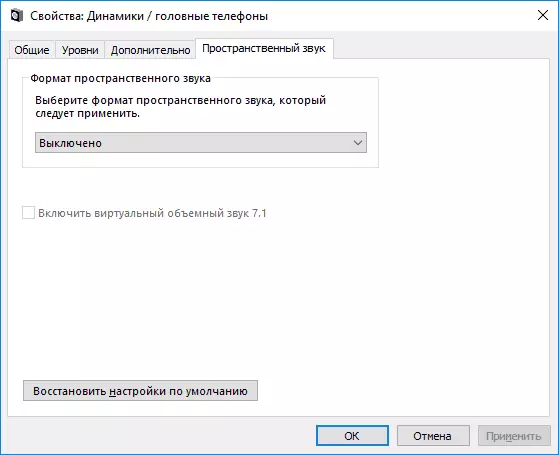
- Verkeerde operasie RAM is om die RAM vir foute te kontroleer.
- Probleme met die hardeskyf operasie (die belangrikste kenmerk is 'n rekenaar wat en dit hang wanneer hulle dopgehou en lêers, die skyf maak ongewone klanke) - check die hardeskyf op foute.
- Selde - die teenwoordigheid van verskeie antiviruses op 'n rekenaar of 'n spesifieke virusse direk met die toerusting werk.
Daar is nog 'n manier om te probeer om uit te vind watter toerusting is te blameer (maar iets selde shows):
- Klik op die Win + R sleutels op die sleutelbord en tik Perfmon / Rapporteer druk Enter.
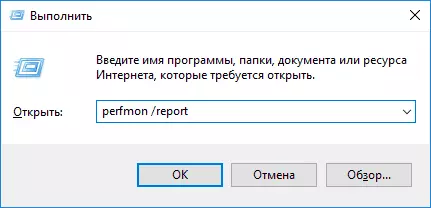
- Wag totdat die verslag is voorberei.
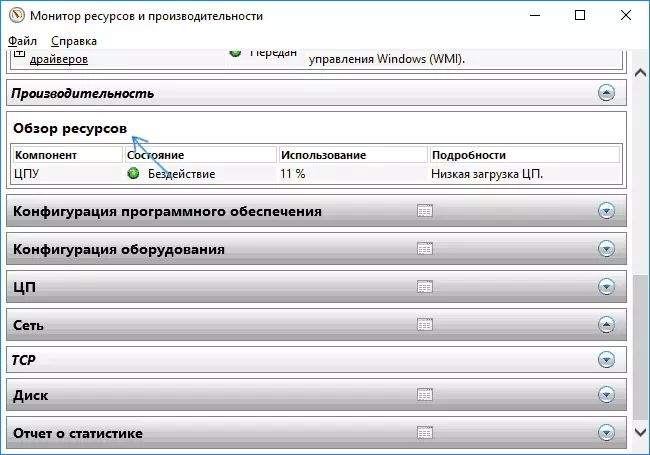
In die verslag in die Performance artikel - Resource Oorsig Jy kan individuele komponente waarvan die kleur sal rooi sien. Oorweeg dit, moet jy dalk die prestasie van hierdie komponent te gaan.
